Kodi podporuje více zařízení a operační systémy. Instalace Kodi na zařízení Android je mnohem jednodušší než instalace mediálního serveru na jiná streamovací zařízení. Kodi můžete nainstalovat buď z obchodu Google Play, nebo stáhněte si jeho soubor APK a nainstalujte jej ručně. Kodi pro Android je k dispozici také v jiných obchodech s aplikacemi mimo Google.
Tento tutoriál vám ukáže různé způsoby instalace Kodi na zařízení Android. Dozvíte se také, jak nainstalovat doplňky Kodi do aplikace pro Android a z úložišť třetích stran.
Požadavky aplikace Kodi
Kodi bude fungovat na zařízeních se systémem Android. Vaše zařízení však musí splňovat specifické požadavky na software a hardware, aby aplikace Kodi fungovala co nejlépe.
1. Velikost obrazovky
Nejnovější verze Kodi používá vzhled „Estuary“. Je to intuitivní a uživatelsky přívětivé rozhraní, které nejlépe funguje na zařízeních s alespoň 5palcovým displejem. Kodi bude fungovat na menších obrazovkách, ale aplikace poskytuje nejlepší zážitek na zařízeních s doporučenou velikostí obrazovky.
2. Požadavky na operační systém
K instalaci aplikace Kodi potřebujete zařízení Android se systémem Android alespoň v5.0 Lollipop. Přejděte do Nastavení >O telefonu a v řádku verze Androidu zjistěte, jakou verzi operačního systému Android váš smartphone používá.
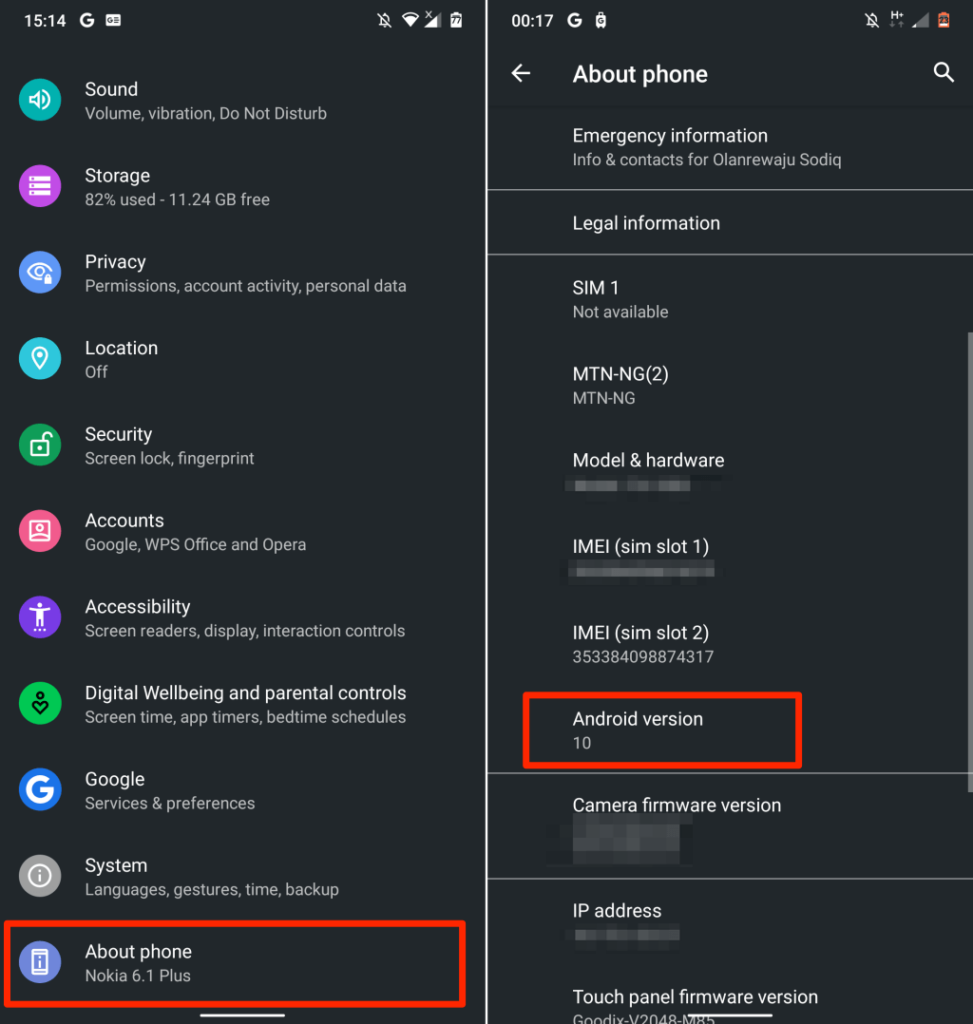
Pokud váš telefon nesplňuje požadavky nebo máte problémy se stahováním Kodi, aktualizujte telefon a zkuste to znovu.
Přejděte do Nastavení >Systém >Pokročilé >Aktualizace systému a klepněte na Zkontrolovat aktualizace nainstalujte nejnovější verzi systému Android dostupnou pro váš smartphone.
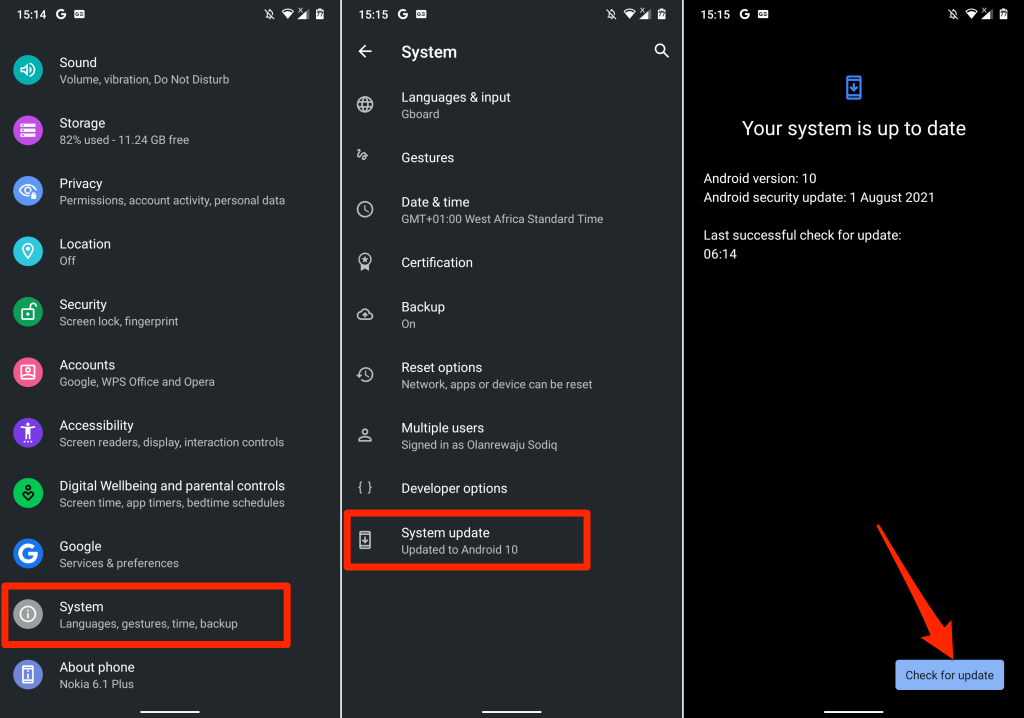
Nainstalujte Kodi z obchodu Google Play
Instalace Kodi z obchodu s aplikacemi vašeho zařízení je nejjednodušší a nejbezpečnější způsob, jak aplikaci získat do zařízení Android.
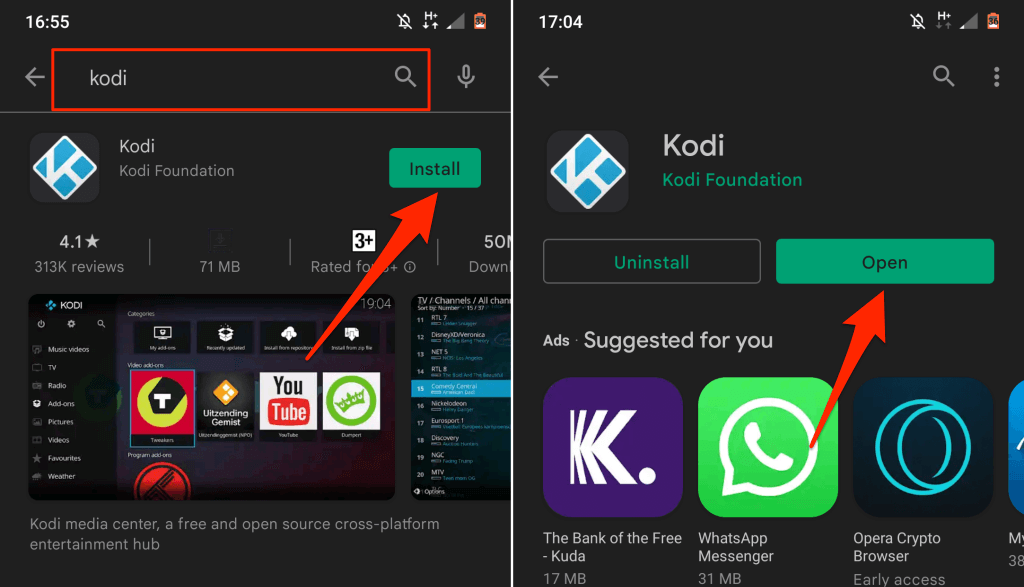
Sideload Kodi z webových stránek třetích stran
Pokud máte zařízení nenainstaluje aplikace z obchodu s aplikacemi, stáhněte si soubor balíčku Kodi a nainstalujte aplikaci ručně. Existuje spousta webových stránek, kde si můžete stáhnout soubor APK společnosti Kodi, ale ne všechny jsou důvěryhodné. Ujistěte se, že jste si stáhli soubor balíčku Kodi z bezpečné webové stránky APK – APK4Fun, APKMirror, APKPure atd. V opačném případě může vaše zařízení narazit na problémy s analýzou nebo instalací souboru APK.
Chcete-li Kodi načíst, musíte také zajistit, aby vaše zařízení Android podporovalo instalaci aplikací z neznámých/neoficiálních zdrojů.
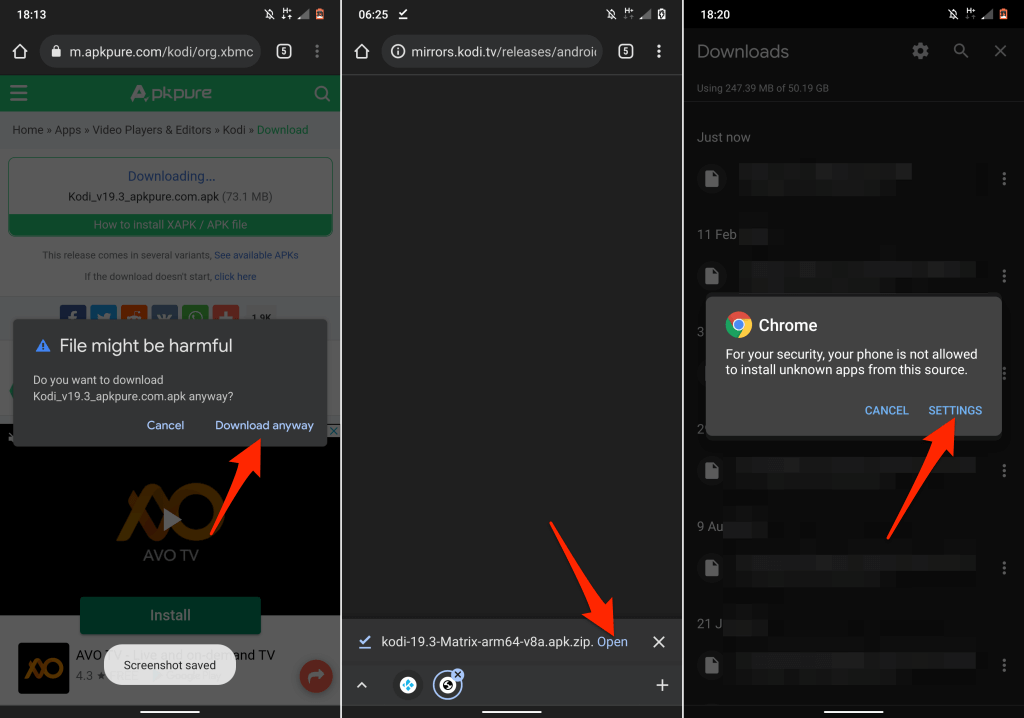
Případně přejděte do Nastavení >Aplikace a oznámení >Pokročilé >Zvláštní přístup aplikací .
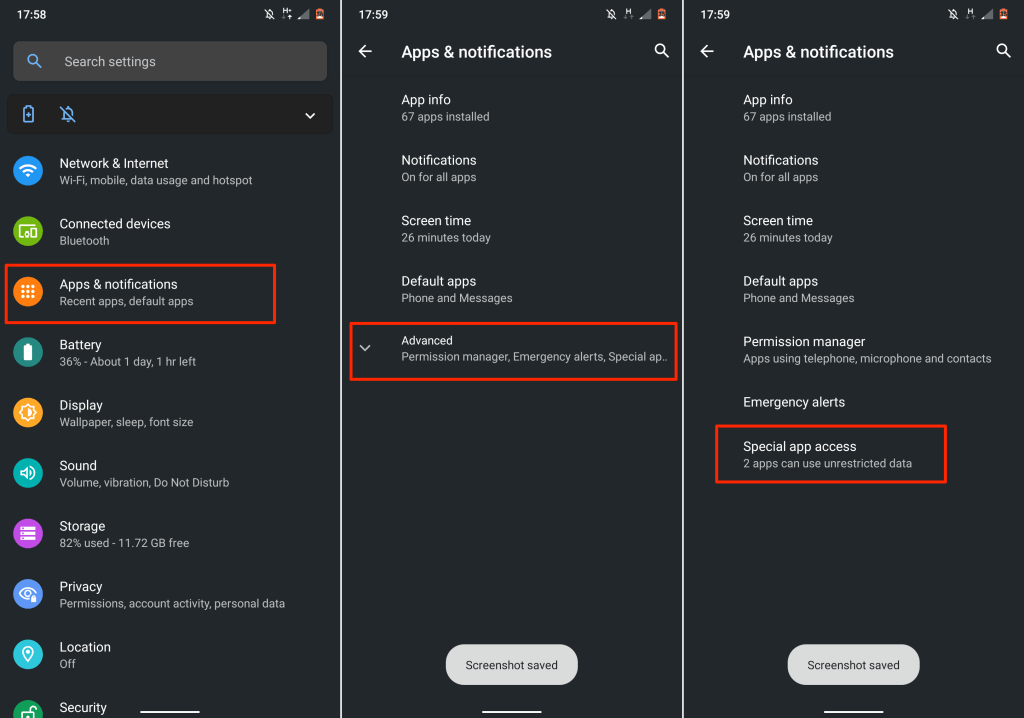
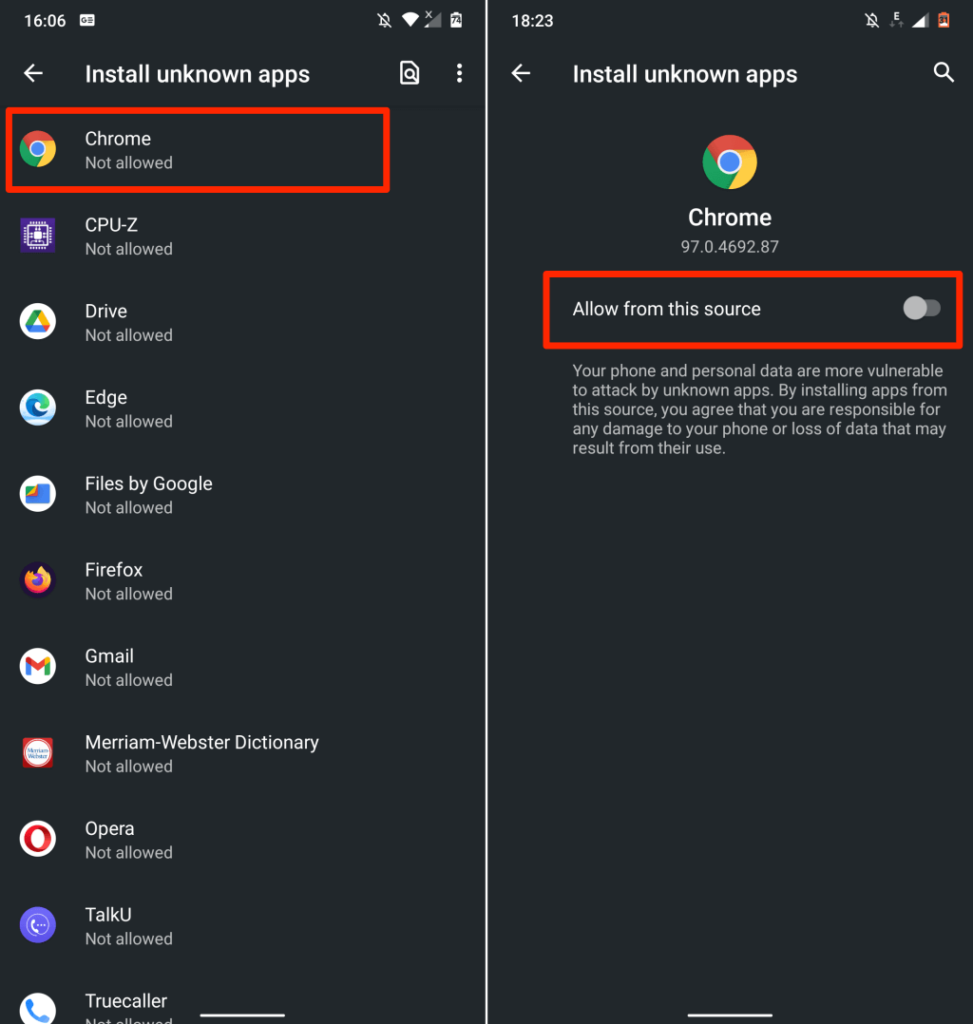
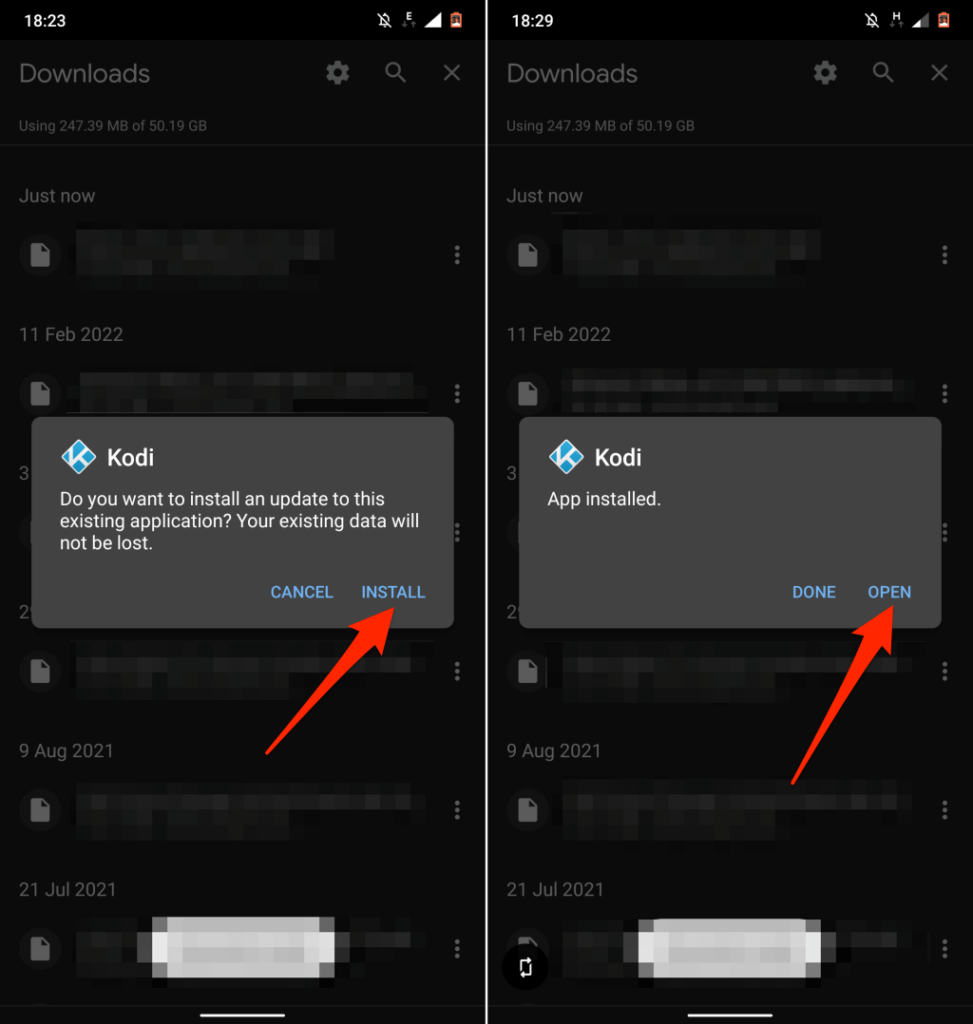
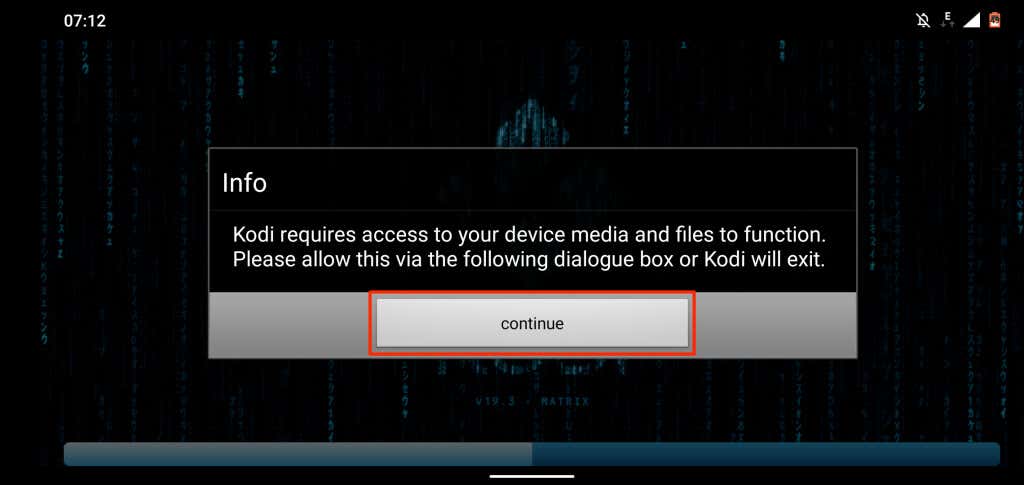
Nainstalujte Kodi na zařízení Huawei Android
Přestože chytré telefony Huawei stále používají operační systém Android, již nepodporují služby Google. Soubor APK společnosti Kodi můžete nahrát na telefony Huawei Android, ale nemůžete nainstalovat aplikaci z Obchodu Play. Nejlepší (a nejbezpečnější) možností je tedy nainstalovat Kodi z Huawei AppGallery.
Otevřete na svém smartphonu Huawei aplikaci AppGallery, vyhledejte Kodi a klepněte na Instalovat vedle Kodi..
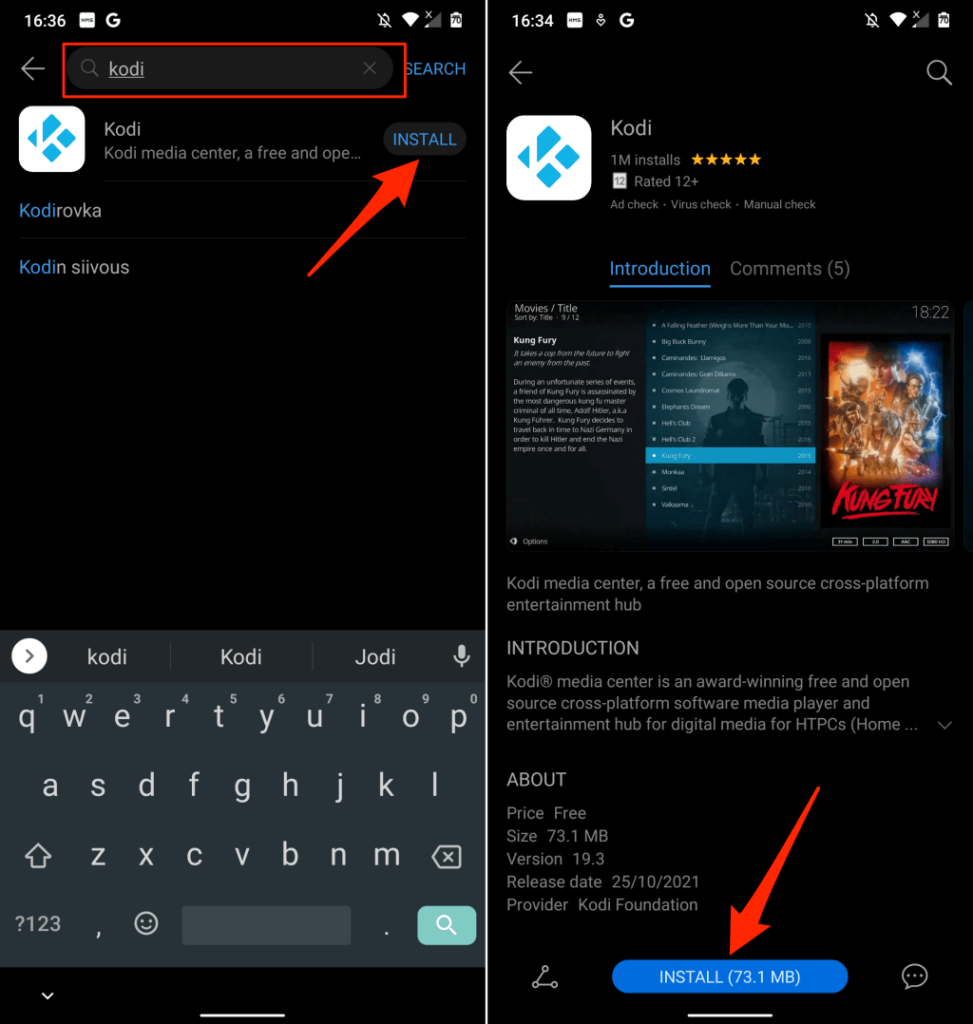
Pokud čtete tento příspěvek na smartphonu Huawei, tento odkaz vás přesměruje na stránku Kodi v AppGallery. Poté klepnutím na Instalovat nainstalujte aplikaci do zařízení.
Případně navštivte ve svém prohlížeči stránku pro stažení na webu společnosti Kodi (http://kodi.tv/download/android ) a klepněte na Huawei App Gallery . To vás také přesměruje na stránku Kodi v aplikaci AppGallery.
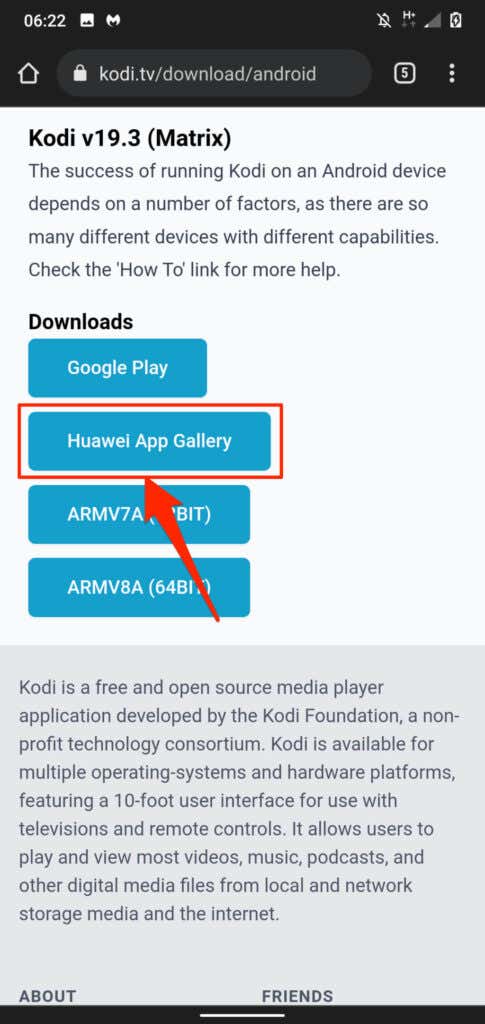
Instalace doplňků Kodi
Doplňky vám pomohou dostat z Kodi to nejlepší, alespoň pokud chcete streamovat obsah z internetu. Existují dva různé způsoby, jak nainstalovat doplňky na klienta Kodi Android. Doplňky můžete instalovat přímo z úložiště v aplikaci Kodi nebo ze zdrojů třetích stran – tedy stažením doplňku z internetu.
Instalace doplňku z úložiště Kodi
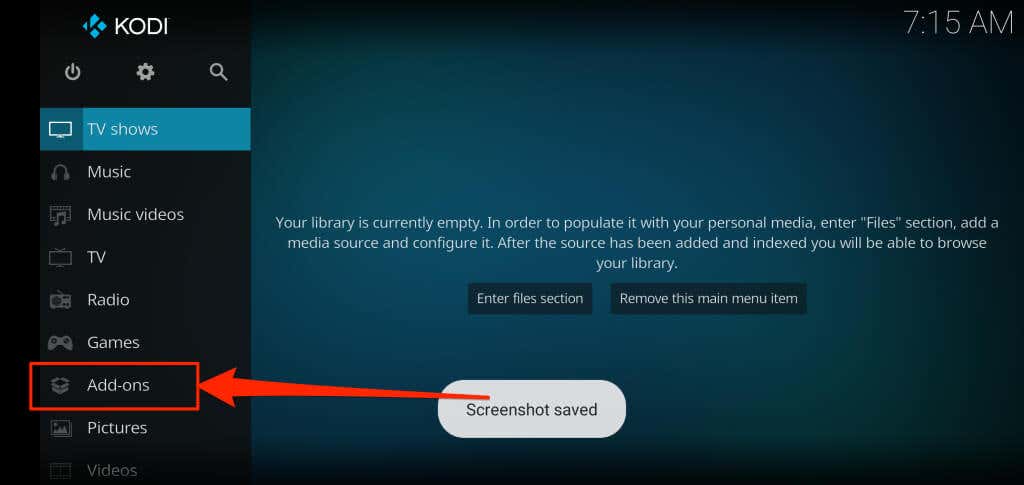
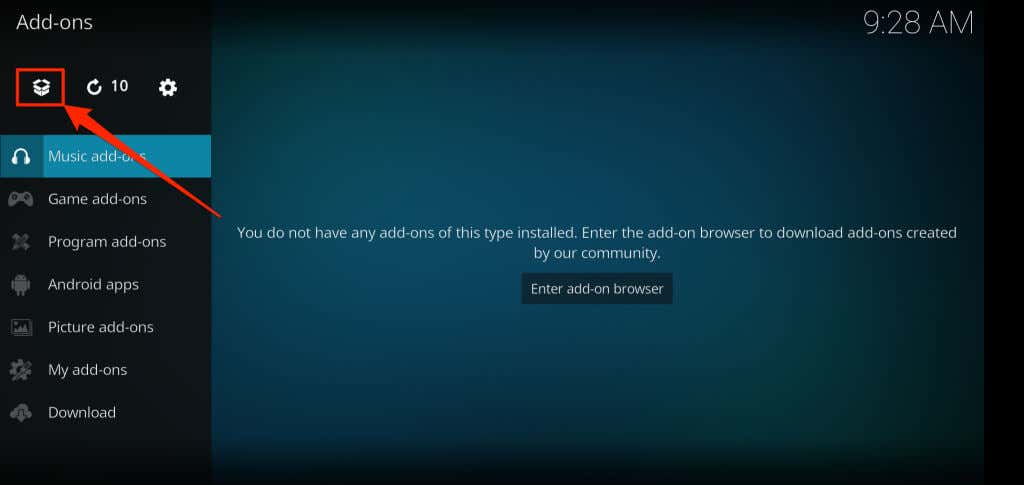
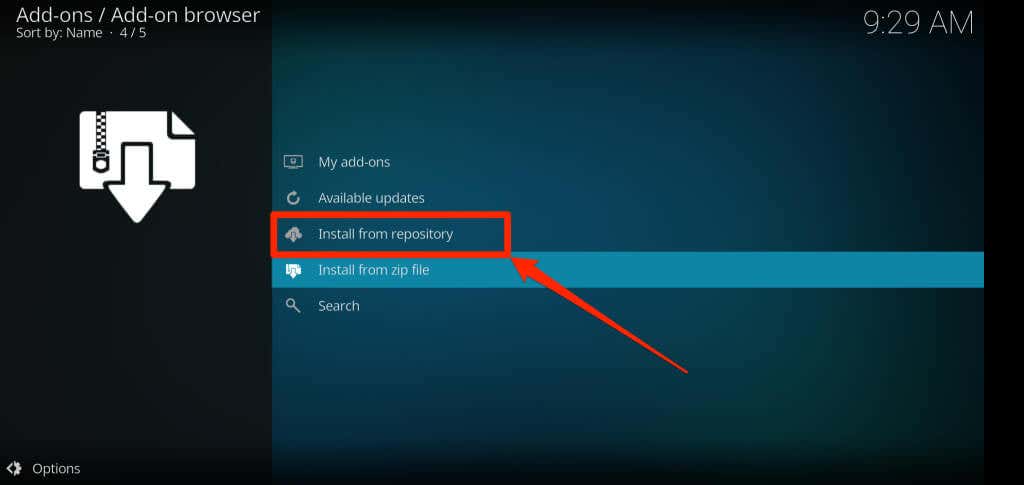
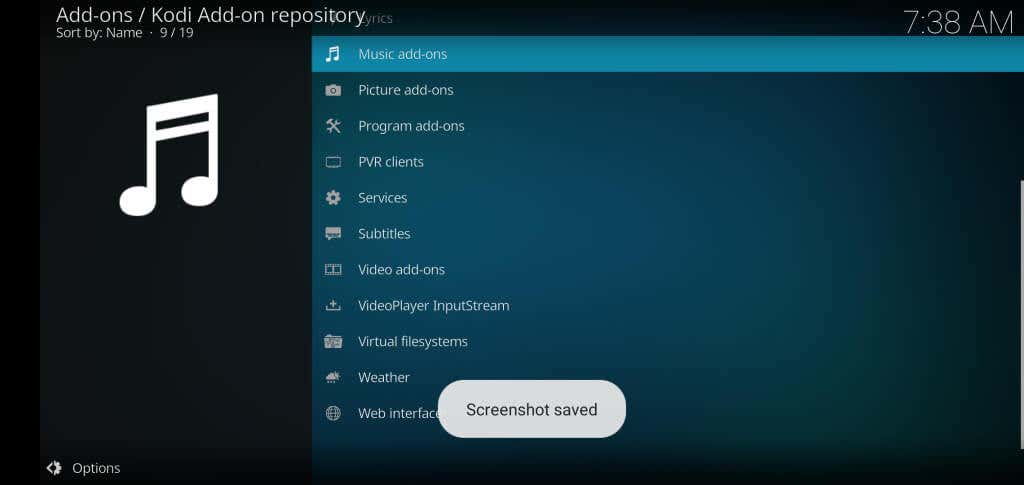
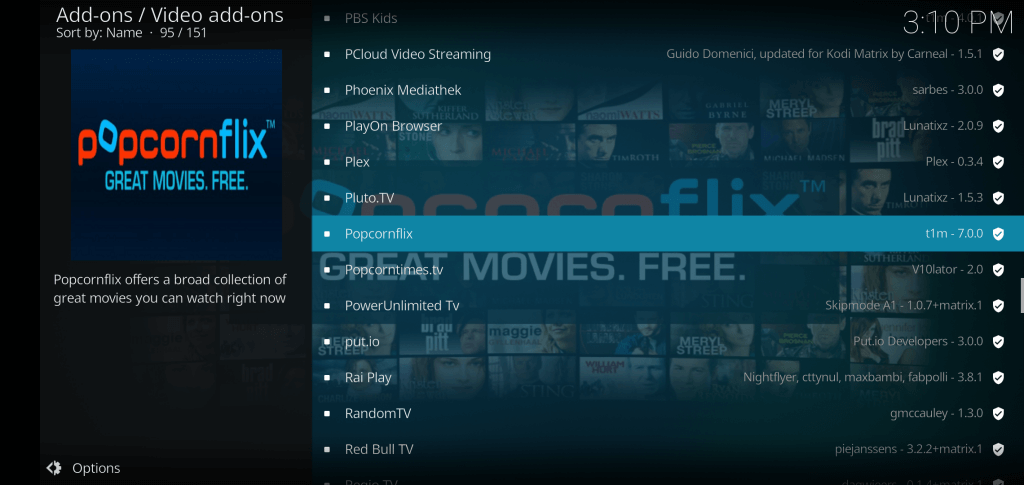
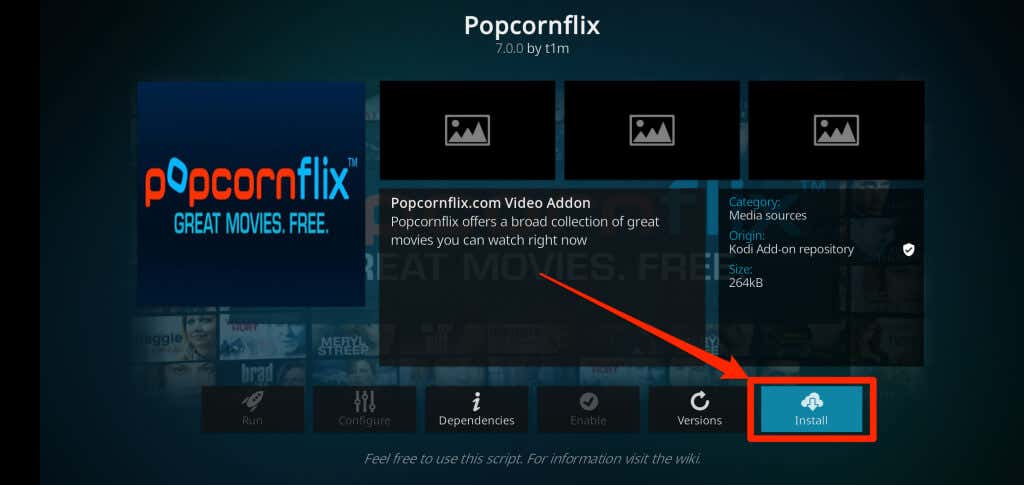
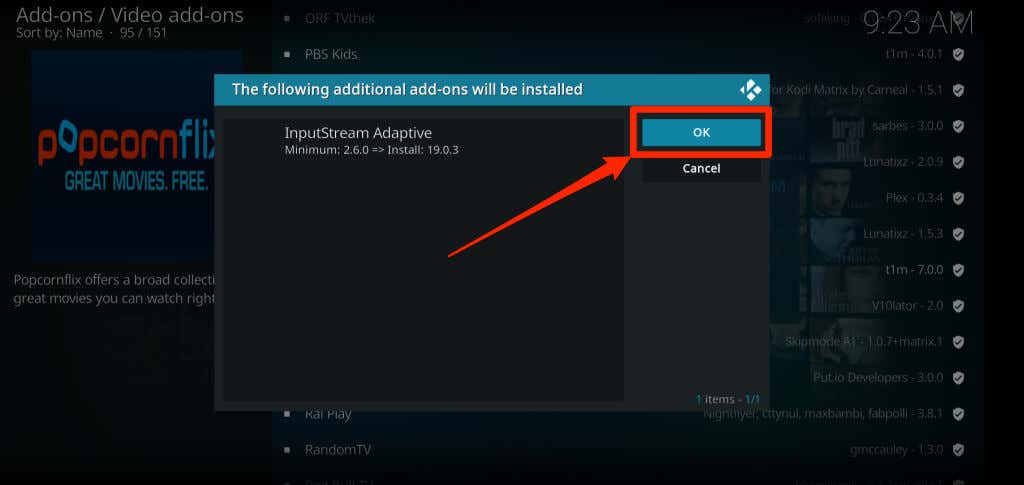
Některé doplňky vyžadují ke správnému fungování další doplněk. Ujistěte se tedy, že schvalujete instalaci dalších nebo pomocných doplňků.
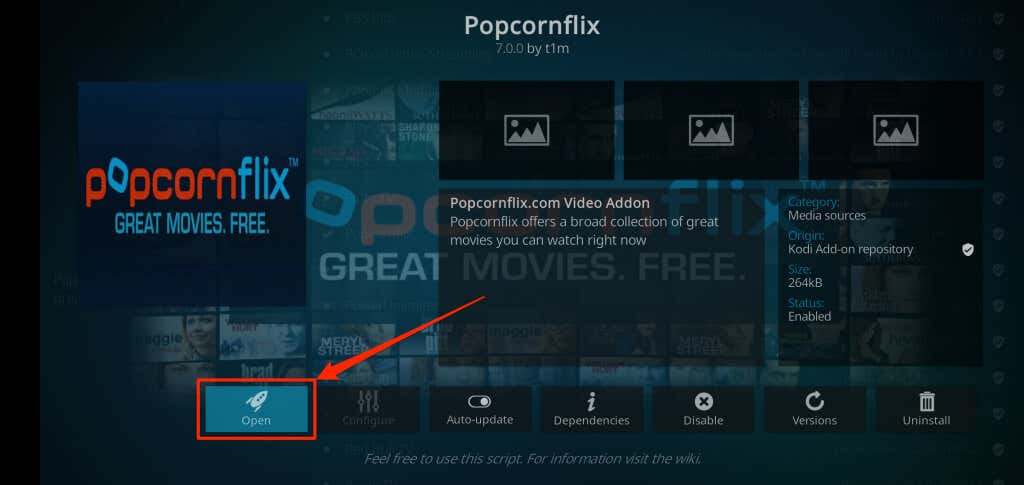
Instalace doplňků Kodi z úložišť třetích stran
Před instalací doplňku staženého mimo úložiště v aplikaci Kodi nakonfigurujte přehrávač médií tak, aby umožňoval doplňky ze zdrojů třetích stran. Stáhněte si doplněk z úložiště třetí strany (ve formátu ZIP) a nainstalujte jej podle níže uvedených kroků..
Poznámka: Doplňky z repozitářů třetích stran mohou poškodit vaše zařízení a způsobit poruchu aplikace Kodi. Proto se ujistěte, že stahujete doplňky pouze z důvěryhodných a bezpečných úložišť.
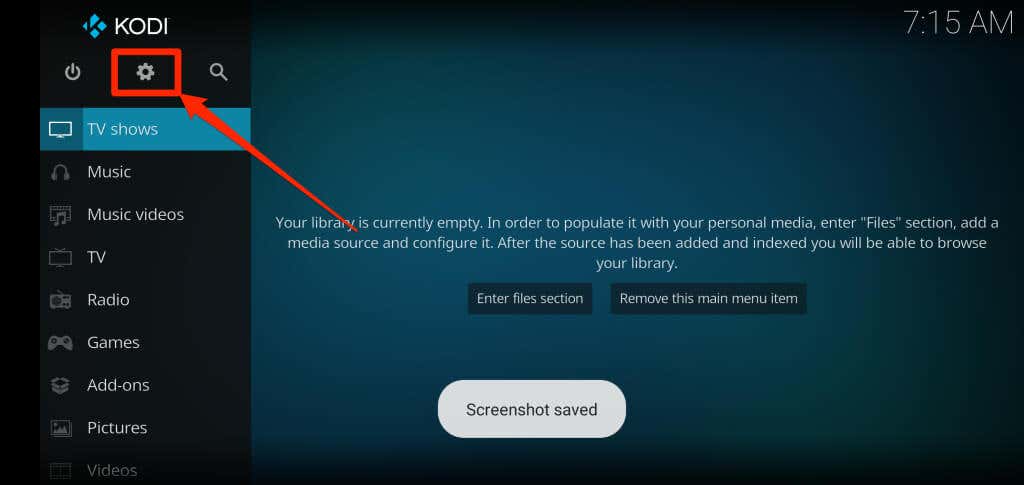
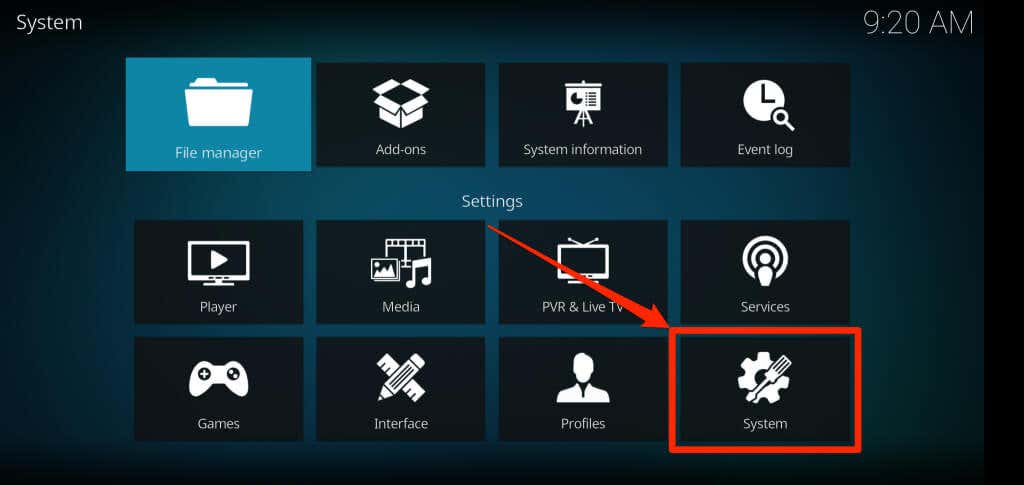
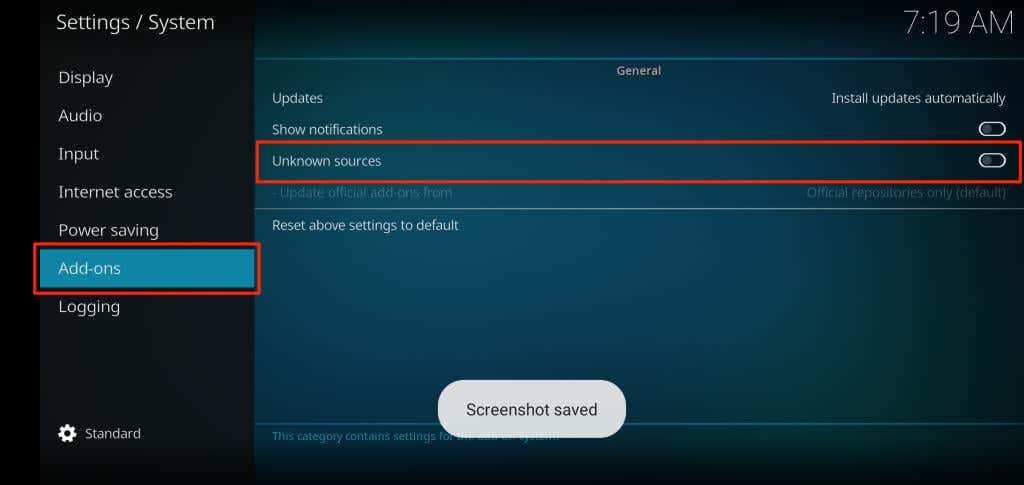
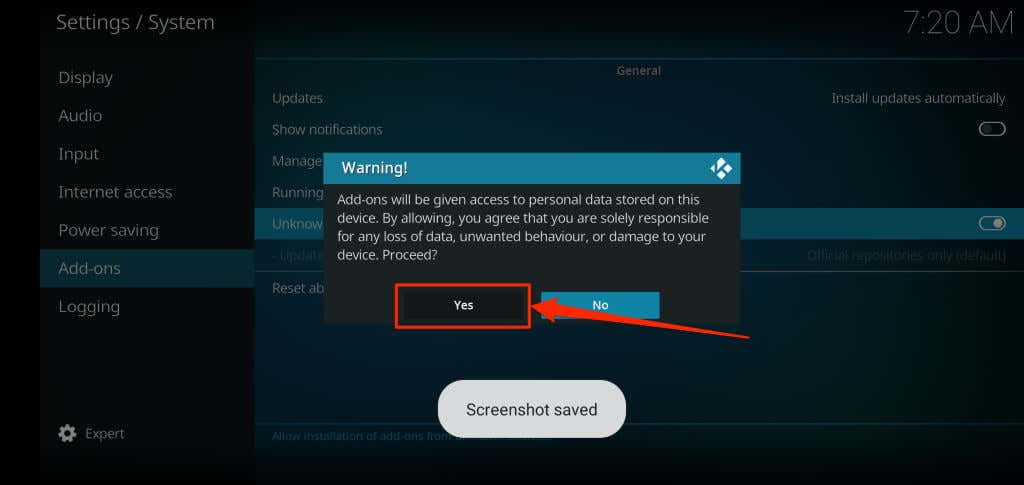
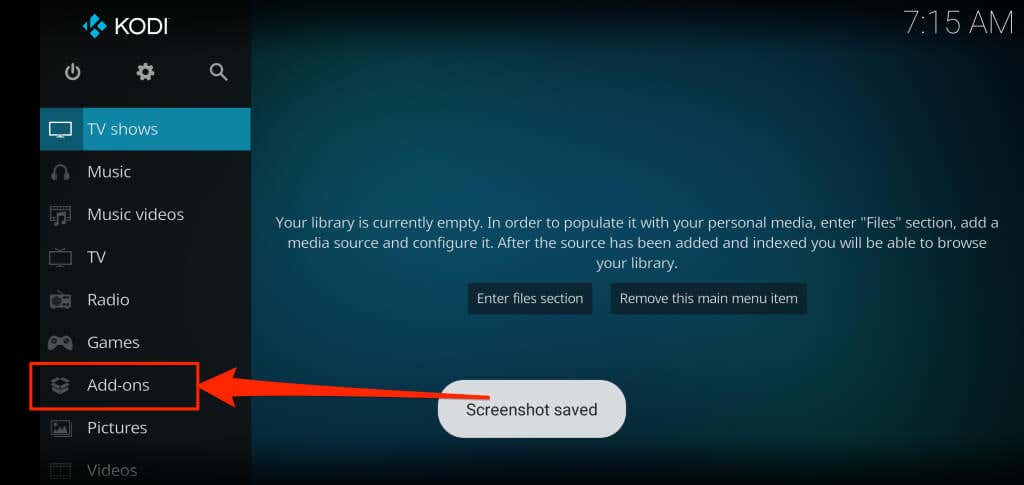
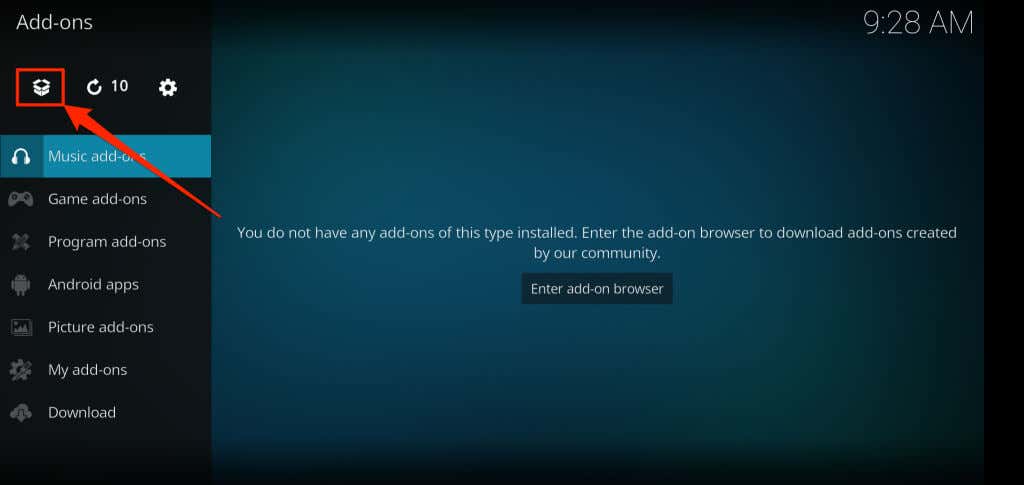
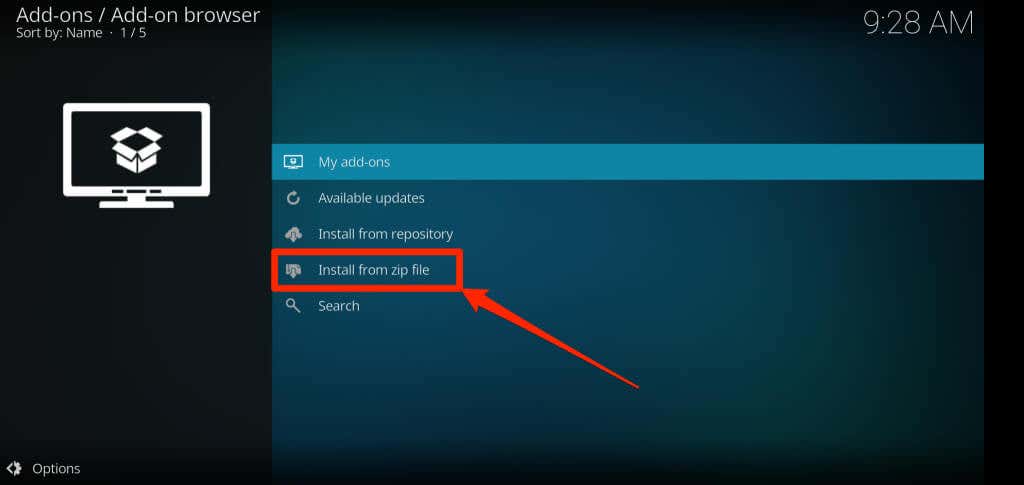
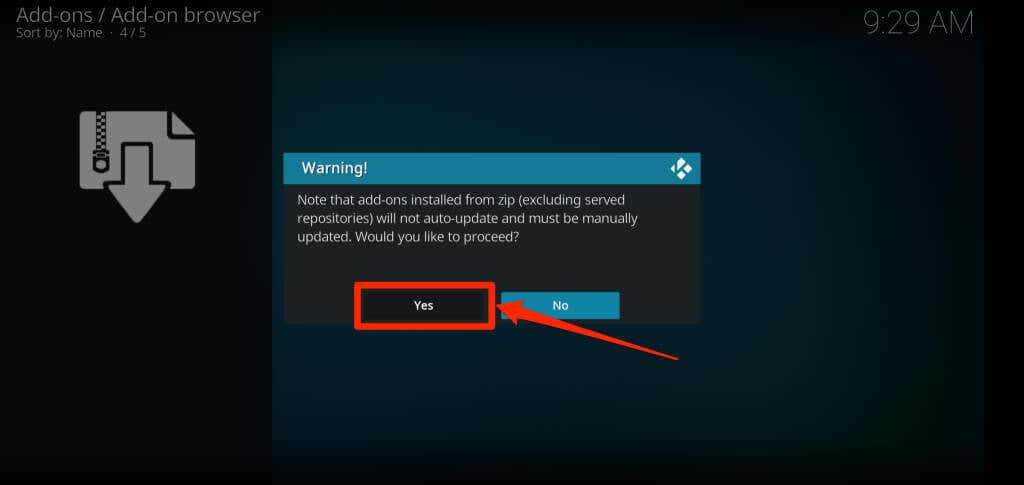
[26-install-kodi-addon-zip-file-third-party-repository]
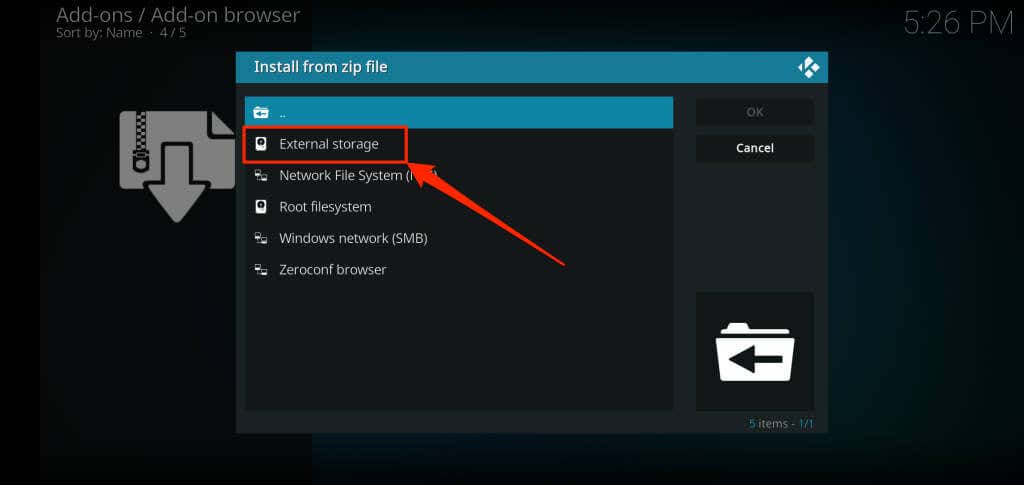
Nainstalujte Kodi na Android TV Box
Vzhledem k tomu, že zařízení Android TV používají operační systém Android, je instalace Kodi na Android TV snadná. Kodi můžete nainstalovat přímo z Obchodu Play nebo ručně načíst jeho instalační soubor. Doporučujeme provést první možnost, protože je to nejbezpečnější a nejpřímější možnost.
Na domovské obrazovce Android TV otevřete Obchod Google Play, vyhledejte Kodi a nainstalujte aplikaci.
Streamujte obsah na cestách
Nejbezpečnější a nejrychlejší způsob instalace Kodi je prostřednictvím obchodu s aplikacemi vašeho zařízení. Doporučujeme nainstalovat oficiální verzi Kodi. Při používání a upgradu Kodi se můžete setkat s problémy, pokud si nahrajete neoficiální verzi aplikace. Instalace Kodi mimo obchod s aplikacemi vašeho zařízení navíc přináší bezpečnostní rizika. Soubor balíčku aplikace může obsahovat malware, který poškodí vaše soubory.
.